Eine wichtige Funktion, die wir auf immer mehr Smartphones und Smartwatches finden, ist „Notfall-SOS“. Apple legt großen Wert darauf, diese Funktion in Werbespots hervorzuheben. Aber die Apple Watch ist nicht das einzige Wearable, das mit dieser integrierten Funktionalität ausgestattet ist, denn die neue Google Pixel Watch verfügt auch über Notfall-SOS.
So aktivieren Sie Notfall-SOS auf der Pixel Watch
Als Google Anmerkungen, indem Sie den Vorgang zum Einrichten von Emergency SOS durchlaufen Google Pixel Watchnicht Richten Sie diese Funktion auch auf Ihrem Android-Telefon ein. Dies gilt sogar für Googles eigene Reihe von Pixel-Telefonen, einschließlich Pixel 7 und Pixel 7 Pro. Vor diesem Hintergrund müssen Sie stattdessen den Notfall-SOS auf Google Pixel Watch manuell einrichten.
1. Wecken Sie Ihre Pixel Watch auf Tippen Sie auf den Bildschirm oder drücken Sie entweder die seitlicher Knopf oder Krone.
2. Wischen Sie nach unten auf dem Zifferblatt, um das Schnelleinstellungsfeld anzuzeigen.
3. Tippen Sie auf die Einstellungen (Zahnradsymbol) Taste.
4. Scrollen Sie nach unten und tippen Sie auf Sicherheit und Notfall.
5. Klopfen Notfall-SOS.

6. Tippen Sie auf den Schalter neben Notfall-SOS Und Countdown-Alarm um sie zu ermöglichen.
7. Gehen Sie zurück zum vorherigen Bildschirm und tippen Sie auf Notfallstandort Service.
8. Tippen Sie zur Verwendung auf den Schalter neben Notfallortungsdienst.
9. Drücken Sie die Krone auf Ihrer Pixel Watch, um die Einstellungen-App zu verlassen.
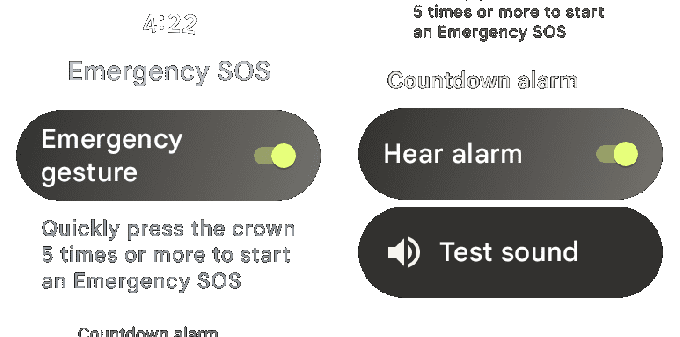
Nachdem Sie die Einrichtung von Emergency SOS abgeschlossen haben, möchten Sie die Schritte im nächsten Abschnitt ausführen, um Notfallkontakte hinzuzufügen.
Google verlangt von Nutzern, dass sie ein Notfall-SOS einrichten Vor Einrichtung von Notfallkontakten. Das Schöne daran ist jedoch, dass Sie das nicht tun brauchen Sie müssen dies alles von Ihrem Android-Telefon aus einrichten und hoffen, dass die Informationen ordnungsgemäß synchronisiert werden. Notfallkontakte sind selbst ausgewählte Personen, die auch benachrichtigt werden können, wenn sie die Notfall-SOS-Funktion ihres Android-Telefons oder der Pixel Watch nutzen müssen.
1. Wecken Sie Ihre Pixel Watch auf Tippen Sie auf den Bildschirm oder drücken Sie entweder die seitlicher Knopf oder Krone.
2. Wischen Sie nach unten auf dem Zifferblatt, um das Schnelleinstellungsfeld anzuzeigen.
3. Tippen Sie auf die Einstellungen (Zahnradsymbol) Taste.
4. Scrollen Sie nach unten und tippen Sie auf Sicherheit und Notfall.
5. Klopfen Notfall-SOS.

6. Tippen Sie auf die Kontakt hinzufügen Taste.
7. Geben Sie der Pixel Watch Zugriff auf Ihre Kontakte, indem Sie darauf tippen Erlauben.
8. Wählen Sie den Kontakt aus die Sie verwenden möchten.
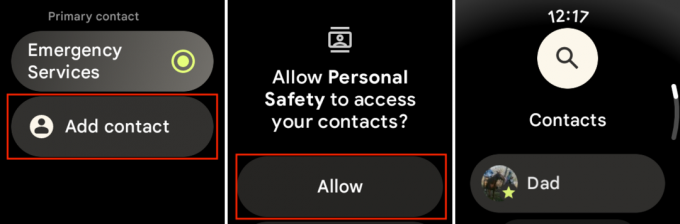
9. Tippen Sie auf die Telefonnummer des Kontakts die Sie hinzufügen möchten.
10. Drücken Sie die Krone auf Ihrer Pixel Watch, um Ihre Änderungen zu speichern und die Einstellungen-App zu verlassen.
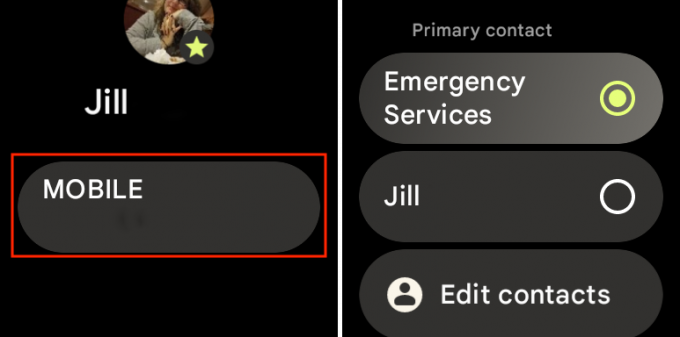
Es ist wichtig, Notfallkontakte einzurichten und hinzuzufügen, da diese Personen benachrichtigt werden, falls Sie Hilfe benötigen. Zusätzlich zur automatischen Kontaktaufnahme mit den Rettungsdiensten erhalten diejenigen auf Ihrer genehmigten Liste auch eine SMS mit den erforderlichen Informationen. Dazu gehört auch Ihr aktueller Standort, der aktualisiert wird, wenn Sie zu einer Notfalleinrichtung transportiert werden.
So verwenden Sie Notfall-SOS auf der Pixel Watch
Wenn Sie auf Ihrer Pixel Watch tatsächlich „Notruf SOS“ verwenden müssen, können Sie dies tun, indem Sie mindestens fünf Mal auf die Krone drücken. Anschließend wird der Rettungsdienst kontaktiert und über Ihren aktuellen Standort informiert. Allerdings gibt es bei Emergency SOS einige Dinge zu beachten, je nachdem, welches Pixel Watch-Modell Sie besitzen.
- Google Pixel Watch WLAN – muss sich in Reichweite Ihres Telefons befinden und mit Bluetooth verbunden sein, um den Notdienst anzurufen. Sie können keinen Anruf tätigen, wenn Ihre Uhr nicht mit einem Telefon verbunden ist.
- Google Pixel Watch LTE – benötigt eine aktive LTE-Verbindung auf Ihrer Uhr, um Notdienste anzurufen, ohne dass Ihr Telefon in der Nähe ist.
Dies ist eine Funktion, die Sie hoffentlich nicht benötigen
Mit einem der beste Smartwatches, ist es wichtig, sicherzustellen, dass Sie eines finden, das Ihren Anforderungen entspricht. Es besteht die Möglichkeit, dass einige Funktionen bereits integriert sind, aber manuell aktiviert werden müssen.
Notfall-SOS ist nicht nur für die potenziellen Fälle gedacht, in denen Sie oder jemand, den Sie lieben, in einen Autounfall geraten könnten. Google arbeitet außerdem an der Einführung der Sturzerkennung, sodass Ihre Pixel Watch den Rettungsdienst oder einen Notfallkontakt benachrichtigen kann, wenn Sie Hilfe benötigen.

Google Pixel Watch
Besser als erwartet
Mit seiner ersten Smartwatch hat Google sein Versprechen eingelöst, ein zuverlässiges und elegantes Wearable anzubieten. Sie hat vielleicht nicht den ganzen Schnickschnack ihrer Konkurrenten, aber trotz des hohen Preises ist die Pixel Watch ganz ausgezeichnet.
